Avec les multiples imprimantes sur le marché possédant chacune ses particularités et options : tout-en-un, format de papier, WiFi…. – Il peut être difficile de s’arrêter sur un bon choix en plus du prix qui ne diffère que légèrement entre chaque modèle. Pour vous donner un coup de pouce, j’ai eu l’occasion de tester une imprimante que j’ai beaucoup aimée le Brother MFC-J6510DW.
Comme toute imprimante tout-en-un conventionnelle, la Brother MFC-J6510DW peut faxer, scanner, photocopier et bien sûr imprimer. Alors est-ce que ça fait d’elle une imprimante à acheter ou non ? ….
Design
Le modèle MFC-J6510DW est catégorisé dans la ligne de produits Professional Series de Brother ce qui lui donne un look professionnel avec sa couleur noire et ses courbes arrondies. Pour se faire discret, le MFC-J6510DW possède plusieurs compartiments rabattables tels que le bac manuel, l’alimentation supérieure pour la photocopie ainsi que le support du bac de papier principal. De plus, c’est en soulevant le couvercle de la surface de numérisation que vous pourrez apercevoir l’entrée USB et Ethernet, évitant ainsi de les retrouver sur le côté ou à l’arrière. En plus de tous ces attributs design, le MFC-J6510DW possède aussi un écran LCD couleur rabattable pour y afficher des informations telles que l’heure, les travaux en cours et le niveau d’encre – rien de nouveau, mais ça donne un côté cool ! Cet écran pour être positionné à environ 45 degrés ou au même niveau que le reste de l’imprimante.
Même si la taille de cette imprimante est plus grande que la majorité sur le marché, le MFC-J6510DW est facile à transporter et avec ces emplacements pour les mains sous l’appareil. De plus, il n’est pas aussi lourd qui en à l’air. On parle ici de 54.0 X 48.9 X 25.7 (cm) pour 15.8 kilos (à moins que mes sessions de gym ont porté fruit).
Installation
L’installation a été super facile tel que l’on pourrait s’attendre de Brother. Signe d’un service à la clientèle de haut niveau, Brother nous indique qu’en cas de bris ou de questions, nous pouvons contacter directement leur service à la clientèle. Somme toute, il m’a fallu environ 15 minutes pour déballer l’imprimante, insérer les cartouches d’encre et le mettre sur mon réseau WiFi. Contrairement aux autres marques que j’ai eues, il n’a pas fallu de CD d’installation pour connecter l’imprimante au réseau. J’ai suivi le manuel d’instruction, pesé sur quelques boutons, dont celui de synchronisation de mon routeur et voilà – mon imprimante est disponible à tous.
Même si l’imprimante est disponible sur le réseau, j’ai dû quand même installer les pilotes sur mon laptop. Un processus qui comporte 2 étapes très simples :
- insérer le CD
- suivre les étapes
Pif paf, me voilà prêt à être « productif ».
Ecolo – oui c’est important
Un autre aspect que j’aimerai donner un « thumbs up » est le côté écologique de l’emballage. Tout l’emballage est fait de matière recyclable donc au lieu d’utiliser de la styromousse comme la plupart des compagnies, Brother a priorisé le carton et du plastique recyclable ce qui fait qu’après avoir installé votre imprimante vous pouvez prendre la grosse boite et tout son contenu pour le mettre à la récupération. J’aimerai aussi noter que Brother utilise maintenant des cartouches d’encre plus efficaces évitant ainsi du gaspillage.
En addition à la boîte d’emballage écolo, le MFC-J6510DW offre aussi l’impression et la photocopie en duplex, en bon français : recto verso. Une fonctionnalité super géniale lorsque l’on imprime des notes de cours ou un walk-through de Fallout. Notez aussi que cette imprimante est certifiée Energy Star.
Utilisation & Fonctionnalité
La caractéristique la plus importante est bien la fonctionnalité, car c’est quand même le but de votre achat. Le Brother MFC-J6510DW est une imprimante du type multifonctionnel à jet d’encre où un de ses avantages est sa capacité à accepter plusieurs formats de papier tel que le Ledger (11×17) et sa connectivité sans-fil au réseau. Il est rare de voir des imprimantes multifonctionnelles acceptant ce format.
Pour y mettre le papier, vous pouvez soit remplir votre bac du bas (papier principale) ou y aller manuellement avec la fente qui se trouve dans l’arrière de l’imprimante. Vous n’aurez pas besoin de configurer le MFC-J6510DW pour signaler qu’il y a du papier dans la partie manuelle, il le détectera automatiquement. Ce que j’ai aimé du bac principal c’est que vous pouvez y mettre du papier 8.5 x 11, format photo et même du 11×14. Il vous suffira simplement de déplacer le marqueur de plastique vert vis-à-vis le format désiré. De plus, le bac principal peut emmagasiner plus de 250 feuilles, de quoi vous garder loin du Bureau en Gros pour quelques mois.
Je ne suis pas un expert de la numérisation (scan) mais ce que j’ai aimé du MFC-J6510DW c’est que tout ce fait à partir de l’imprimante et non du PC. En effet, après avoir mis mon document sur la surface de numérisation (11×17 – wow !) et peser sur Scan, une série d’options s’affiche sur l’écran d’affichage où je peux choisir la destination de sauvegarde du fichier > Bang ! le fichier en PDF apparait sur mon écran de laptop en un moment éclair. Génial ! In your face ancienne imprimante ! Outre la sauvegarde sur le PC, vous pourrez envoyer le fichier sur une clé USB ou même directement à une adresse FTP. Autre remarque : la numérisation peut aussi se faire par la fente d’alimentation situer sur le haut de l’imprimante, utilisé principalement pour le fax ou la photocopie.
La photocopie, une autre fonction dummy-proof : on insère les documents dans l’alimentation supérieure, pèse sur « photocopie », sélectionne les options et bingo ! Parmi les options vous pourrez choisir la photocopie en recto-verso, le format du papier, la qualité d’impression et même le niveau d’intensité noir/blanc. Même si la fonction de la photocopie fait très bien son travail, les couleurs de la version copiée ne sont pas exactes. D’après les tests que j’ai effectués, les couleurs étaient toujours plus pâles que la version originale. Pas un big deal quant à moi.
Qu’en est-il de la qualité d’impression ? Imprimer un document Word ou PowerPoint est presque pareil d’une imprimante à l’autre. J’ai donc testé l’impression de photo ce qui m’a surpris. La qualité d’impression photo était assez bonne que ma copine m’a demandé de faire des cadres pour le salon. Un couteau à 2 tranchants quoi. Cependant comme pour la fonction de photocopie, le MFC-J6510DW fait défaut dans la noirceur des couleurs. On s’aperçoit seulement de ce défaut si on compare la photo imprimée à celle sur l’ordinateur ; comme ma blonde, votre conjoint(e) ne fera aucune différence. L’impression d’une photo en super bonne qualité prendre environ 30 secondes.
Un ajout intéressant que Brother offre au Québécois français est des autocollants pour remplacer les écriteaux anglais par la langue d’ici. Madame Marois, avez-vous fait de la pression ou quoi ? ;)
Les bobos
Outre les défauts du contraste du noir/blanc dans l’impression, l’autre défaut est la fragilité du bac principal. En effet, j’ai trouvé que l’indicateur vert pour la sélection du papier fait un peu « cheap » dans le sens que je dois le déplacer délicatement. Ce même sentiment se retrouve aussi sur la languette de support des feuilles imprimées et ainsi que les autres compartiments amovibles du bac principal. Disons que j’y vais délicatement lorsque je sors la languette de support.
Verdict
Le Brother MFC-J6510DW est une imprimante robuste dans toutes ces fonctions en plus de sa grande facilité d’utilisation. Sa capacité à accepter plusieurs formats de papier ainsi que ces cartouches performantes fait d’elle une imprimante très versatile surtout pour des projets de bureau ou d’école. Cependant si vous recherchez une imprimante ayant une super bonne qualité d’impression, la MFC-J6510DW ne sera pas en mesure de vous livrer la marchandise.
Somme toute, je la recommande pour les étudiants ou pour ceux qui ont un petit bureau à la maison désireux d’avoir une imprimante tout-en-un facile d’utilisation. De plus, d’ici le 17 mai vous pourrez économiser 100$ chez Bureau en Gros, elle vous reviendra donc à 199$ au lieu de 299$. Pour les spécifications du produit, visitez le site de Brothers.
 Geekbecois Culture geek téléchargée
Geekbecois Culture geek téléchargée














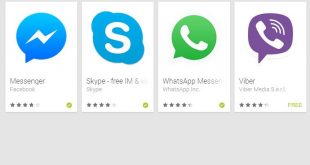
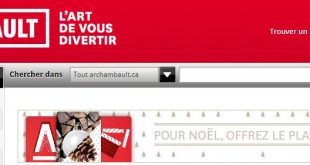



Une imprimante presque neuve refuse de photocopier ou de scanner (sortie de feuilles blanches). D’autre part, lorsque j’imprime du texte, j’ai environ une ligne sur 3 qui est mal imprimée. Curieusement, si j’imprime une publicité qui contient des bandeaux et du texte, le texte présente toujours ce même défaut, mais les bandeaux, tant transversaux que longitudinaux, sont bien imprimés… Curieux non ?
Qui peut m’aider ?
il faut faireun test de tes buses et eventuellement un nettoyage des buses
Bonjour et merci pour ce test.
J’ai une petite question. Est-ce que l’imprimante nettoie les têtes d’impression après chaque impressions, comme on peut le voir sur d’autres imprimante. Exemple : canon, epson, etc…
Car dans dans ce cas, il n’est pas bon d’imprimer une page toutes les heures non ?
Merci
j’ai une imprimante brother MFC j6510 lorsque j’ai remplacer la cartouche noir elle m’affiche pas de cartouche+detection impos .j’ai reessaiyer 100 fois et toujour le meme problem si quelqu’un peut m’aider merci….